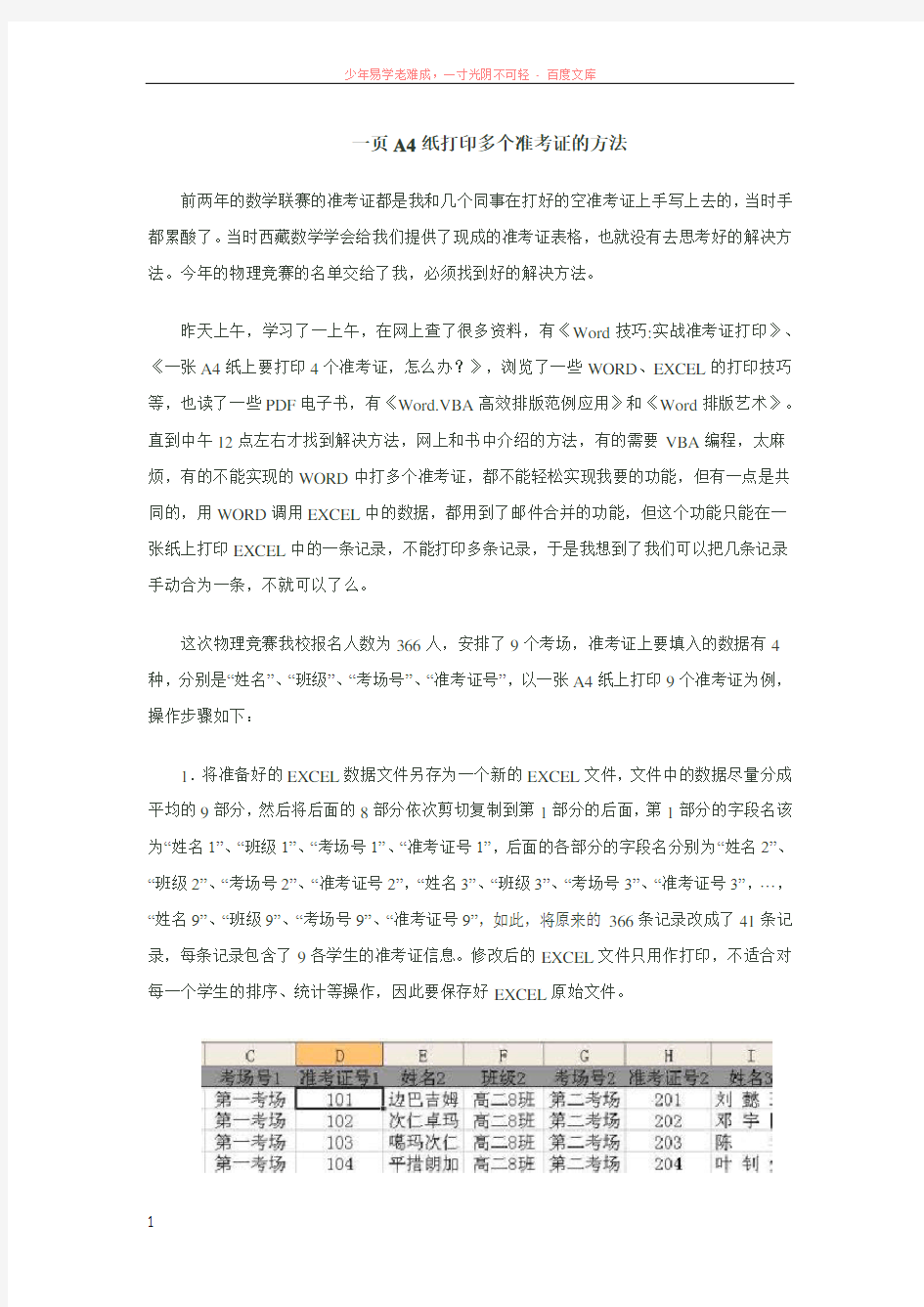
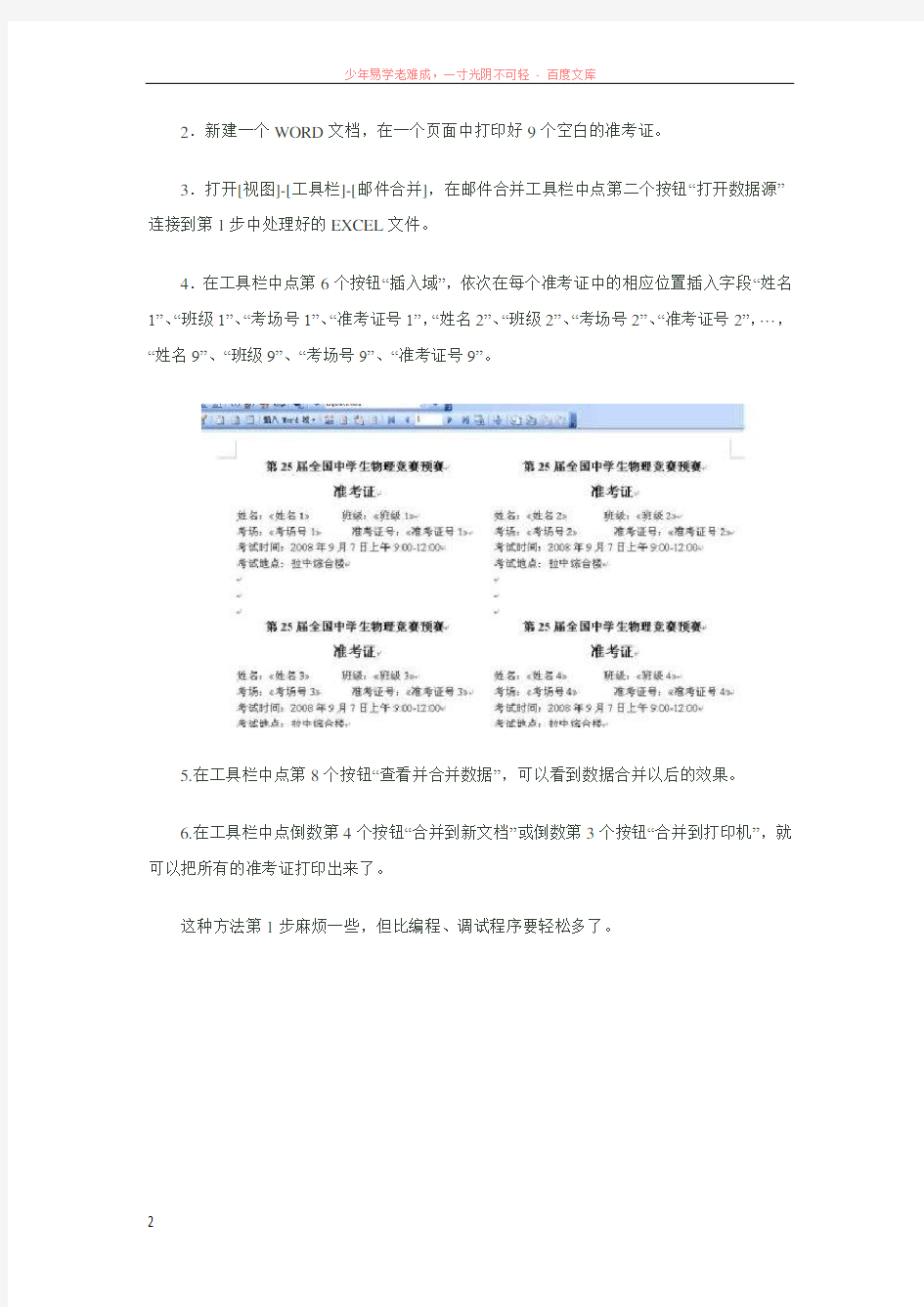
一页A4纸打印多个准考证的方法
前两年的数学联赛的准考证都是我和几个同事在打好的空准考证上手写上去的,当时手都累酸了。当时西藏数学学会给我们提供了现成的准考证表格,也就没有去思考好的解决方法。今年的物理竞赛的名单交给了我,必须找到好的解决方法。
昨天上午,学习了一上午,在网上查了很多资料,有《Word技巧:实战准考证打印》、《一张A4纸上要打印4个准考证,怎么办?》,浏览了一些WORD、EXCEL的打印技巧等,也读了一些PDF电子书,有《Word.VBA高效排版范例应用》和《Word排版艺术》。直到中午12点左右才找到解决方法,网上和书中介绍的方法,有的需要VBA编程,太麻烦,有的不能实现的WORD中打多个准考证,都不能轻松实现我要的功能,但有一点是共同的,用WORD调用EXCEL中的数据,都用到了邮件合并的功能,但这个功能只能在一张纸上打印EXCEL中的一条记录,不能打印多条记录,于是我想到了我们可以把几条记录手动合为一条,不就可以了么。
这次物理竞赛我校报名人数为366人,安排了9个考场,准考证上要填入的数据有4种,分别是“姓名”、“班级”、“考场号”、“准考证号”,以一张A4纸上打印9个准考证为例,操作步骤如下:
1.将准备好的EXCEL数据文件另存为一个新的EXCEL文件,文件中的数据尽量分成平均的9部分,然后将后面的8部分依次剪切复制到第1部分的后面,第1部分的字段名该为“姓名1”、“班级1”、“考场号1”、“准考证号1”,后面的各部分的字段名分别为“姓名2”、“班级2”、“考场号2”、“准考证号2”,“姓名3”、“班级3”、“考场号3”、“准考证号3”,···,“姓名9”、“班级9”、“考场号9”、“准考证号9”,如此,将原来的366条记录改成了41条记录,每条记录包含了9各学生的准考证信息。修改后的EXCEL文件只用作打印,不适合对每一个学生的排序、统计等操作,因此要保存好EXCEL原始文件。
2.新建一个WORD文档,在一个页面中打印好9个空白的准考证。
3.打开[视图]-[工具栏]-[邮件合并],在邮件合并工具栏中点第二个按钮“打开数据源”连接到第1步中处理好的EXCEL文件。
4.在工具栏中点第6个按钮“插入域”,依次在每个准考证中的相应位置插入字段“姓名1”、“班级1”、“考场号1”、“准考证号1”,“姓名2”、“班级2”、“考场号2”、“准考证号2”,···,“姓名9”、“班级9”、“考场号9”、“准考证号9”。
5.在工具栏中点第8个按钮“查看并合并数据”,可以看到数据合并以后的效果。
6.在工具栏中点倒数第4个按钮“合并到新文档”或倒数第3个按钮“合并到打印机”,就可以把所有的准考证打印出来了。
这种方法第1步麻烦一些,但比编程、调试程序要轻松多了。